STRAVAで走行記録をとっている人は多いかと思いますが、走行後の記録を見てみるとセグメントのスタート地点やゴール地点が間違った位置で計測されていることがありませんか?
今回はそのような場合に正しいデータに修正する方法をお伝えします。
発生原因の理解&データ抽出
まずは何故計測位置がずれてしまうのかを知らないと、どう修正して良いのか分かりにくいのでそこから説明します。
計測位置がずれる原因はGPSでの現在地測定位置がずれるからです。特に山あいでGPSの感度が悪い場所や、雲が厚くて電波が届きにくい日に起きやすくなります。
さらにセグメントのスタート地点やゴール地点の近くを再度走行するようなルートの場合、近くの道を誤認してしまうことにより起きます。
具体的な例で説明します。下記はあるセグメントのスタート位置を拡大したものです。
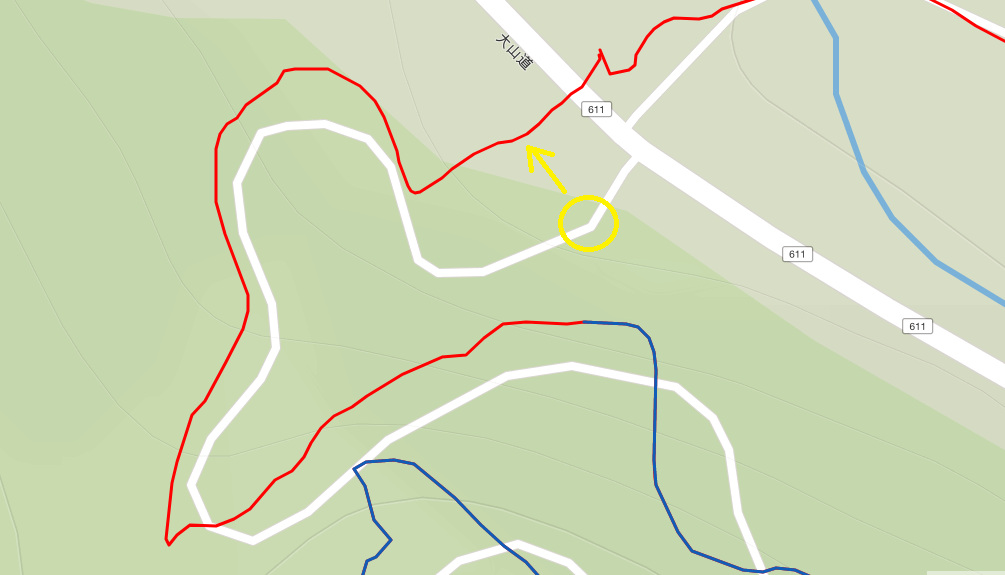
黄色の丸の位置が正しいスタート地点なのですが、走行ラインがずれてしまっています。
その結果、本来のスタート地点から計測せずに、青いラインのように近くの別な場所からスタートとなっています。
理由が分かったら考え方は簡単です。ずれたラインを正しい位置に修正してあげれば良いのです。
まずは修正するデータを取り出します。
修正前のライド記録を開き、左ある工具マークをクリックし、「GPXをエクスポート」を選んでGPXデータをダウンロードします(後ほどダウンロードしたデータを修正していきます)。
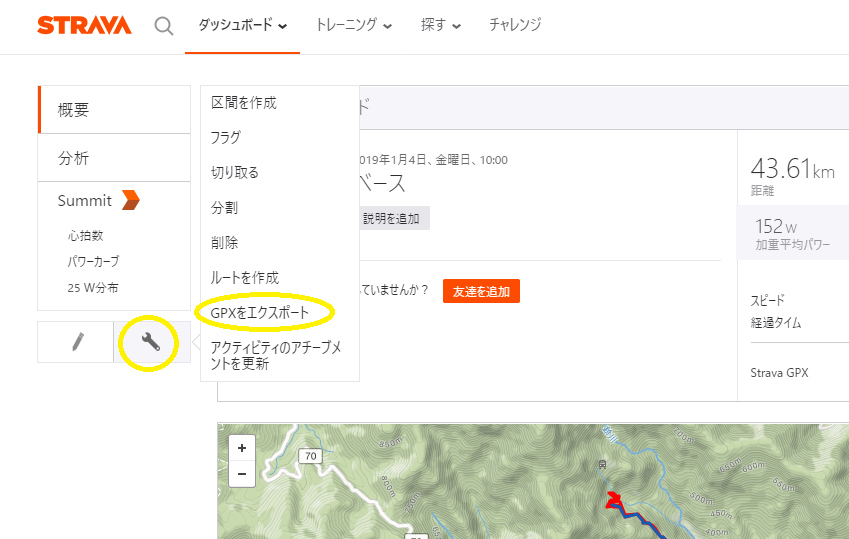
修正範囲の決定
次に1日の走行全てを修正するなんてできないため、修正が必要なスタート位置の前後データの範囲を次のように決めます。
STRAVAでセグメント一覧のうち、修正しようとするセグメントをクリックして開きます。
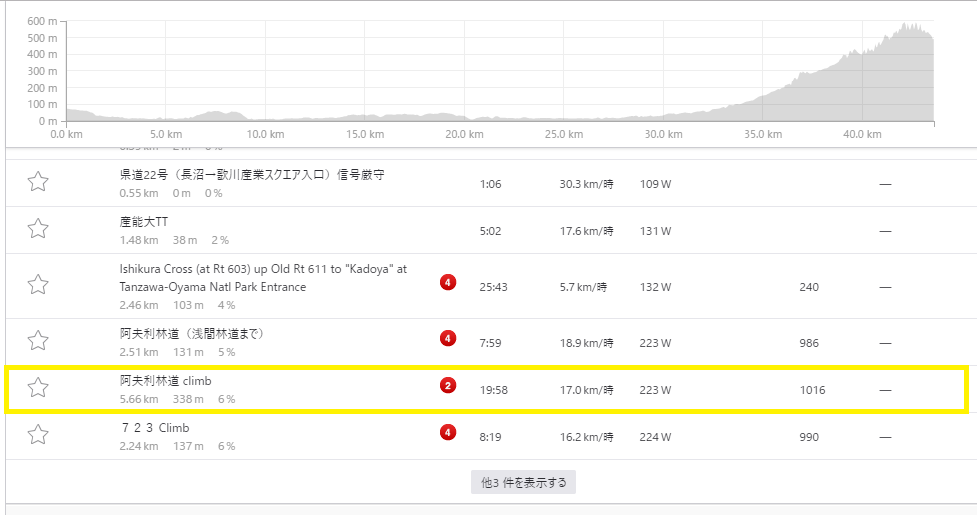
開いた中の左上にある「分析」をクリックして、分析ページに移ります。
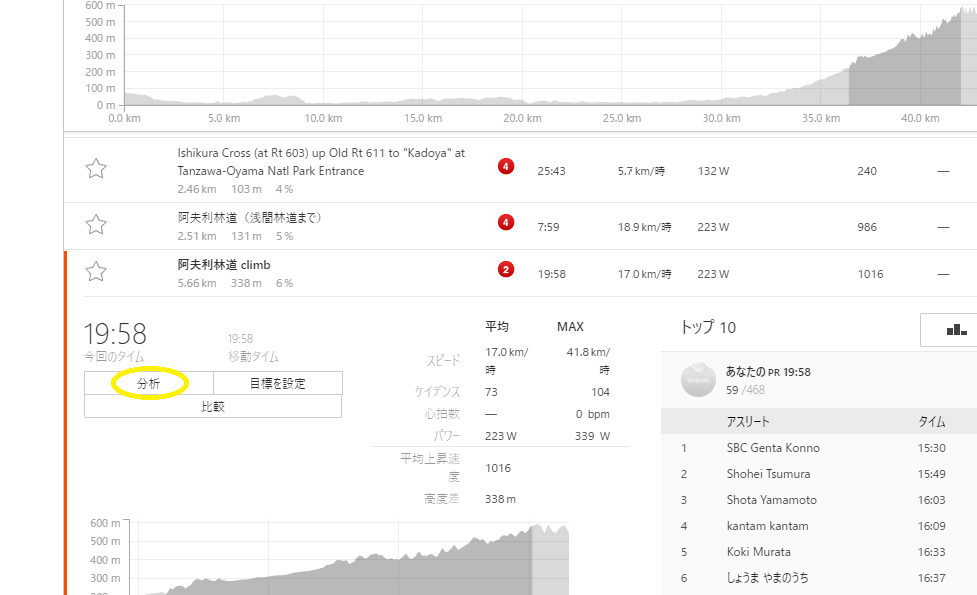
このままだと範囲設定がしにくいため、地図の見たい部分を拡大します。
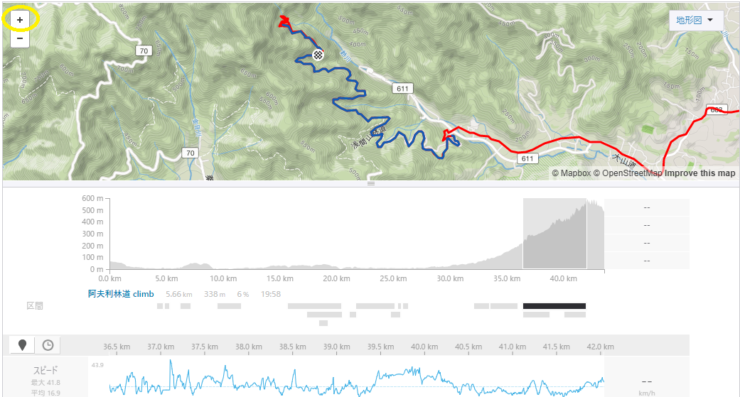
正しいスタート位置の少し手前から、少し先までを起伏データの部分でドラッグします(手前位置で左クリックしたまま、少し右へ動かしてクリックを離す)。
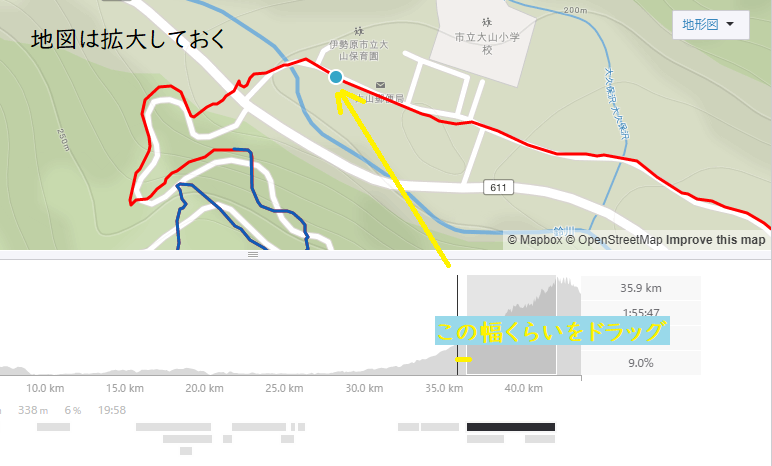
するとドラッグした範囲に色がつくので、スタート地点付近が見やすくなるように縮尺を調整します。
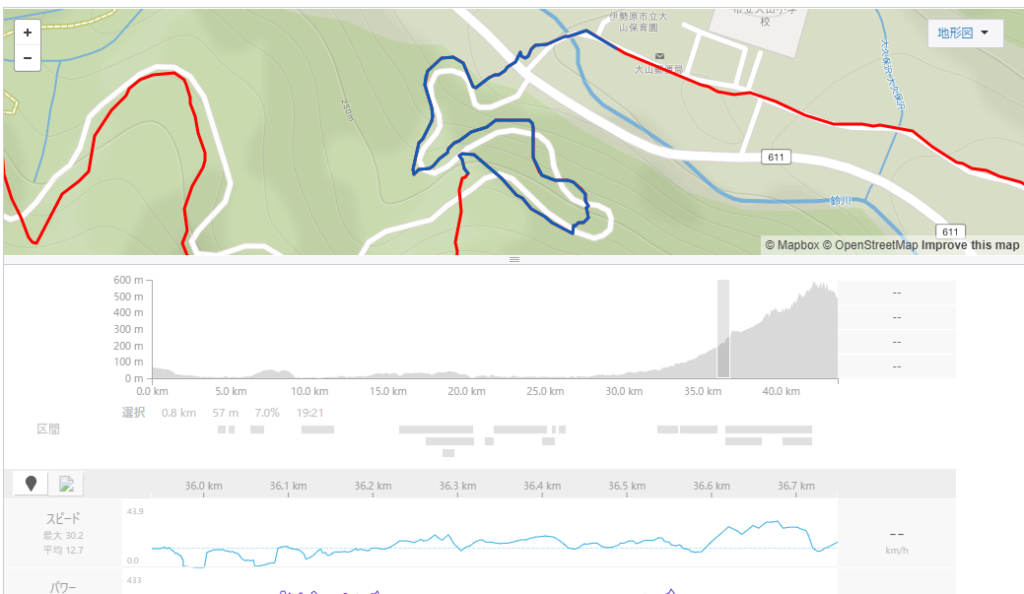
なぜ、こんな事をするかと言えば、範囲をしぼったことで下の方に出ているスピードやパワー欄で細かく時間を指定できるからです。
では修正する範囲を決めます。
下記のような画面配置にして、スピードライン上をカーソル移動させて修正開始位置を決めます。
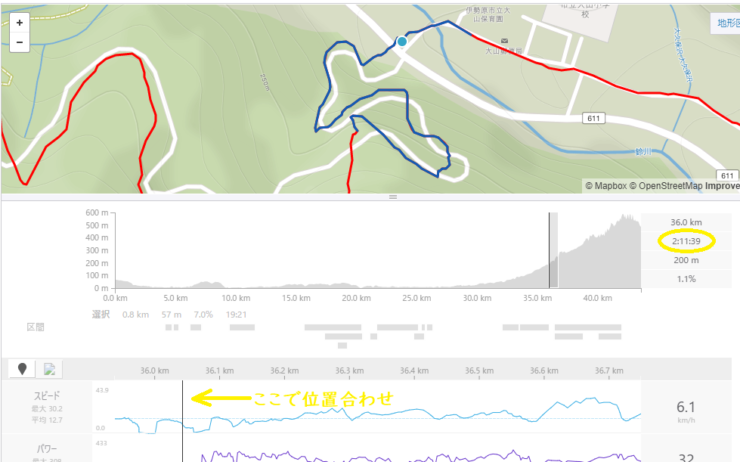
この場合は2:11:39の時間から修正することにしました。
同じように修正終わりの位置も決めます。
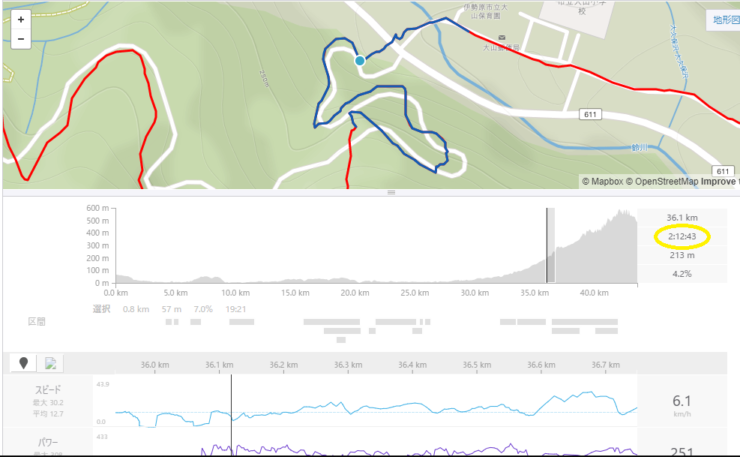
この場合は2:12:43までを修正することにしました。
これにより2:11:39~2:12:43まで修正すればよい事になります。
修正値の決定
次にどの程度修正すればよいかを検討します。
修正するにはデータの緯度と経度を変更するのですが、緯度と経度の両方を変更すると倍の作業となるためできるだけどちらかだけで済むように考えます。
今回修正する区間は上下方向にのみ修正すれば済みそうなので、緯度のみ修正します。
修正する部分と同じ場所をgoogleマップで開きます。
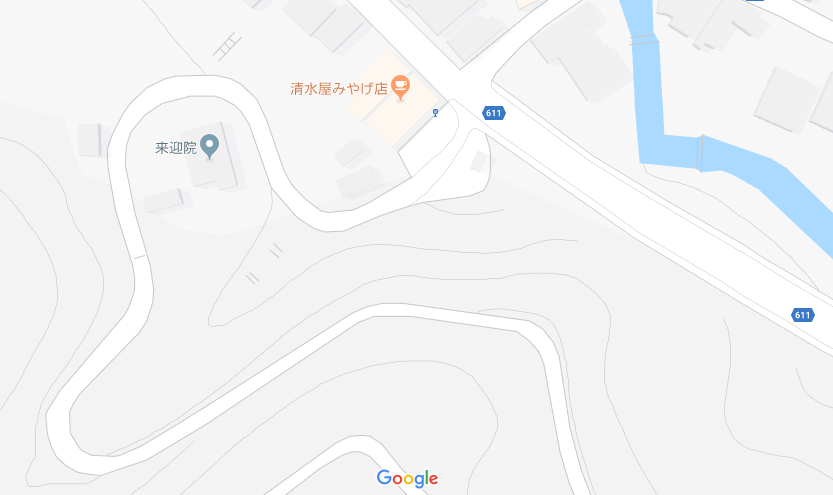
もう一度SRAVAの地図を見て、目分量でどの程度上下に動かせばよいかを道の形から覚えて、
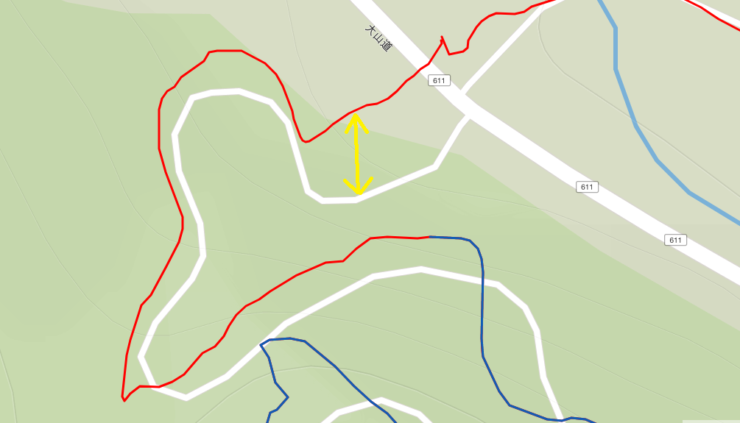
googleマップで始点となる場所で右クリックし、「この場所について」を選びます。
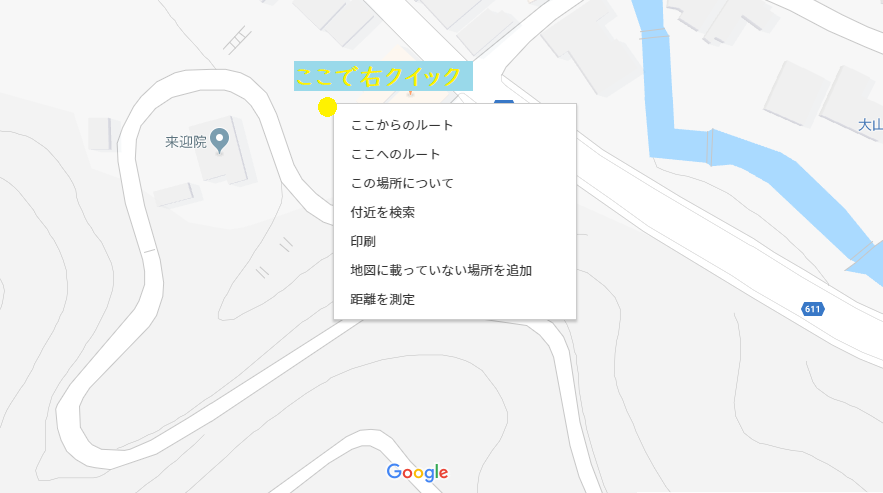
すると画面にその場所の緯度と経度が現れます。左の数字が緯度で、右が経度となるのでメモします(今回は緯度だけメモすればよい)。
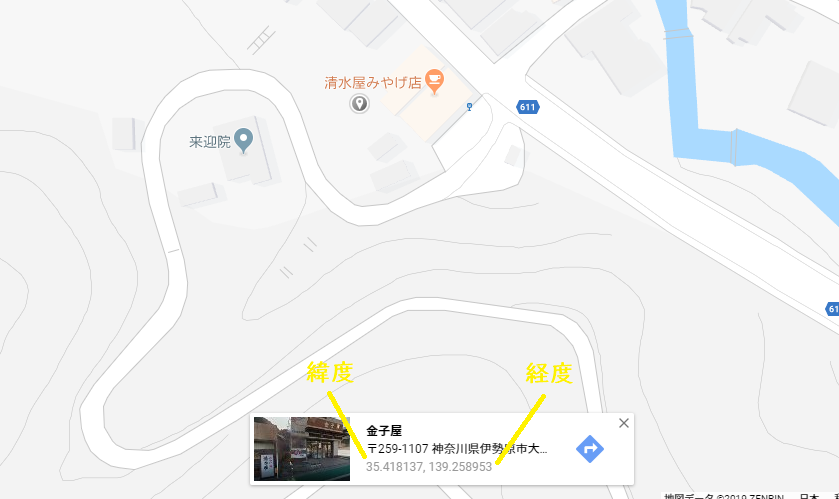
同じように動かす終点でも緯度と経度を表示させメモします。
メモした経度の差を求めます。-0.000223度の差でした。作業を楽にするため修正値を-0.0002と決定します。
修正作業
次にダウンロードしておいたGPXデータをメモ帳(windowsなら標準で入っているソフト)で開きます。
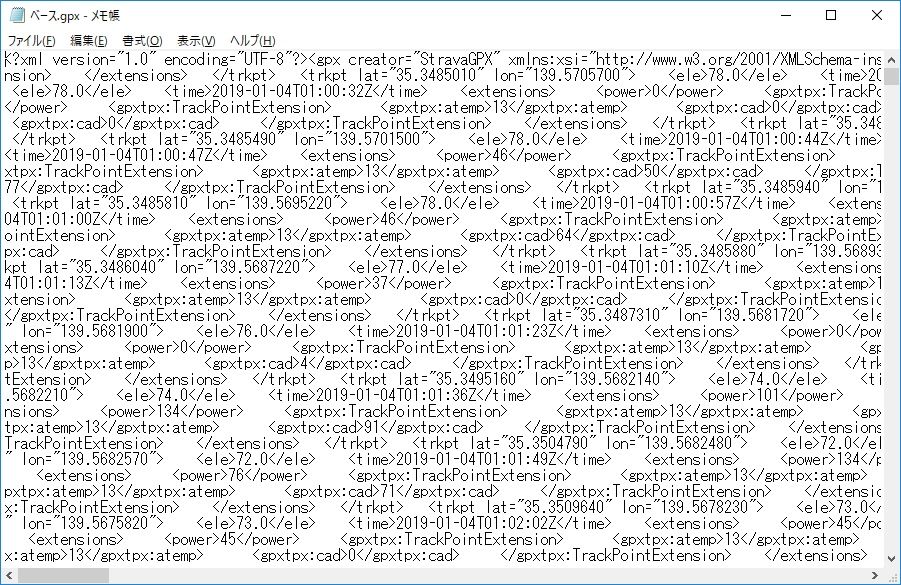
するとこのようなデータが沢山でてくるので、まずは先頭から順にみていって最初に出てくる<time>2019-01-04T01:00:28Z</time>と言う日時を表す部分を見つけます。
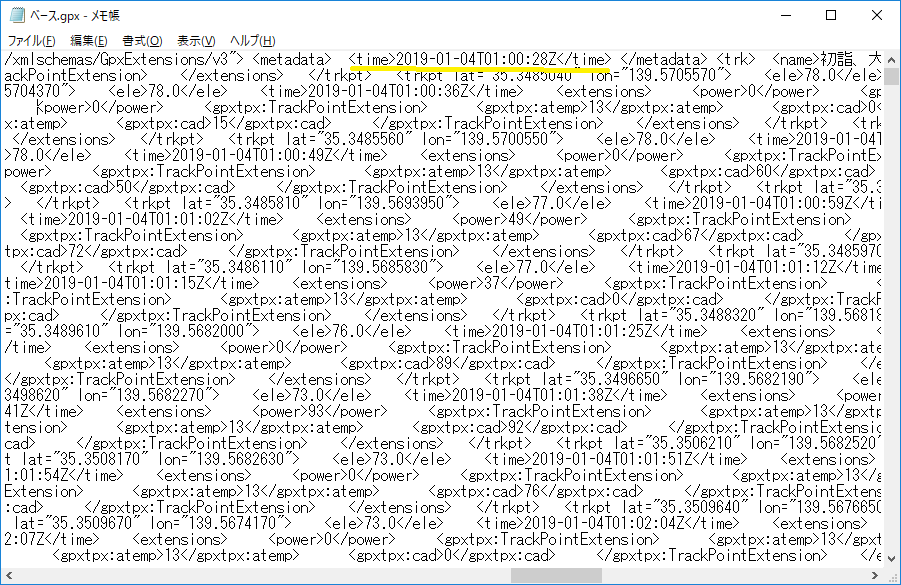
これでこの走行は2019/1/4の世界標準時間1時00分28秒から開始された事が分かります。
この1:00:28を修正範囲と決めた「2:11:39~2:12:43」に足します。計算すると「3:12:08~3:13:12」となります。
次に修正箇所を探します。メモ帳の機能をつかって、編集→検索で検索窓が開きます。
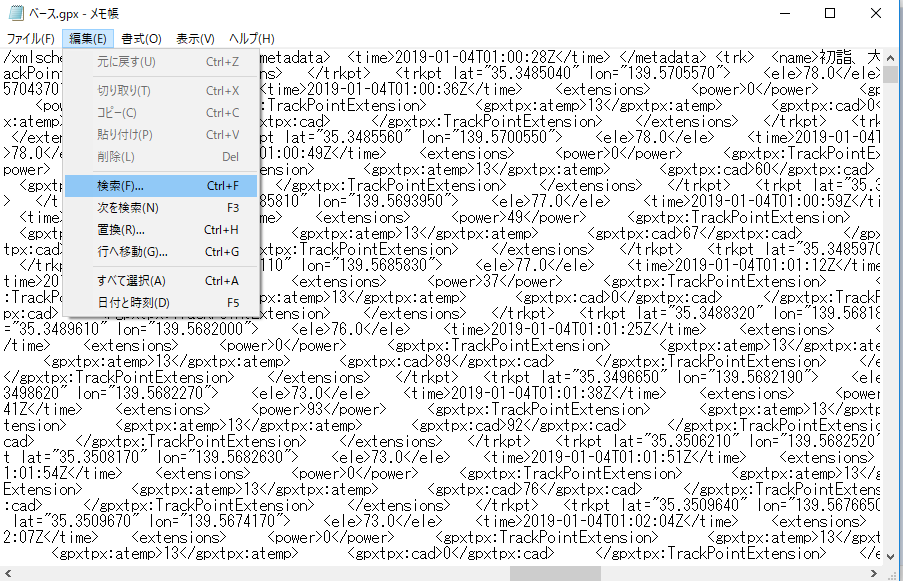
ここに「03:12:08」と入力して「次を検索」をクリックして検索します。
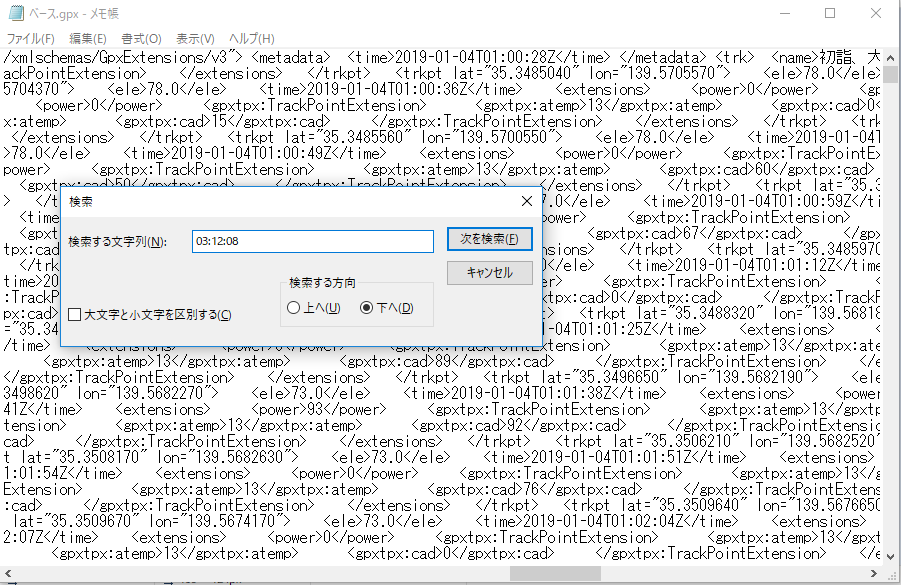
見つかった時間の場所から、キーボードの矢印キー(方向キー)を使って左に動かすと次のような緯度・経度を表す部分が見つかります。
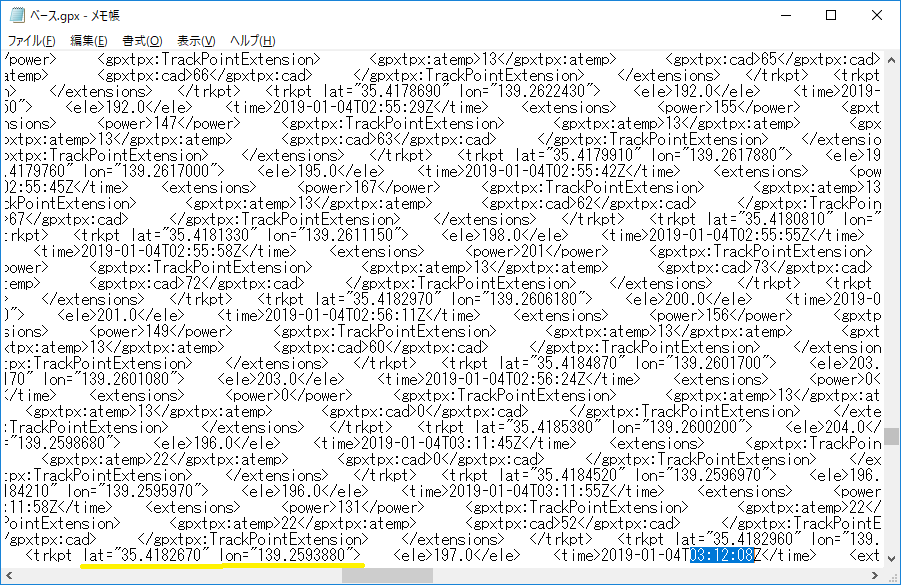
latが緯度で、lonが経度となります。
この経度latの数字から「0.0002」を引いた数字に修正します。35.4182670から35.4180670とこの場合は桁の繰り越しがないので1文字直すだけです。
出来上がったら方向キーでカーソルを右にずらしていく(データが沢山あるので結構先)と新たな緯度・経度が現れます。
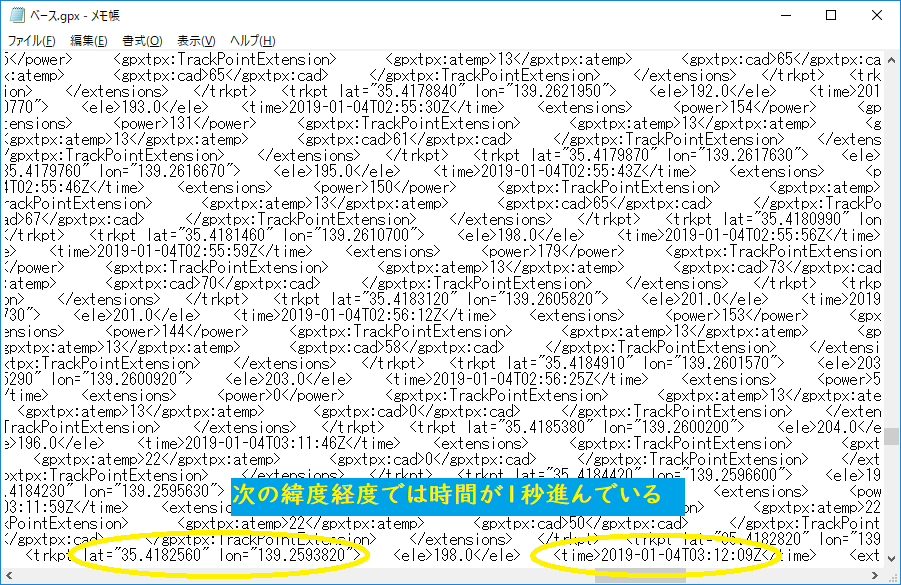
これも同じように「0.0002」を引いた数字に修正していきます。
データは「緯度経度、○○、日時、○○・・・」というセットになっているので、3:13:12になるまで同じように作業します。
そして、全て出来上がったら名前を付けて保存します。保存の際に「.gpx」の部分は残して前の部分のみ違う名前にします。
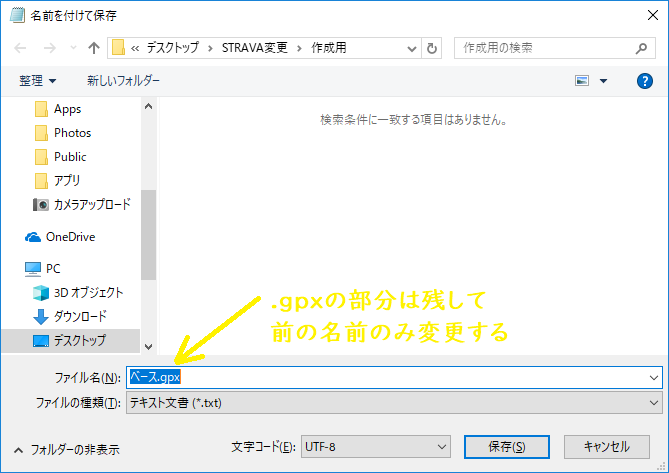
※「.gpx」を残さないとテキストファイルに変更されてしまうので注意。
STRAVAデータの入れ替え
ではこのデータをSTRAVAに戻すのですが、その前にやっておくことがあります。
修正前に保存していたデータを削除します(同じ時間に2つのデータは受け付けてくれないため)。
削除方法はGPXエクスポートを選ぶ時の2つ上に削除があります。
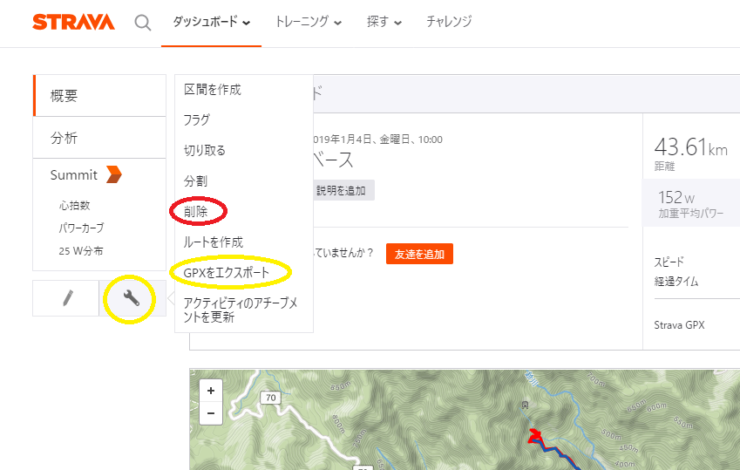
削除後、アクティビティをアップロード
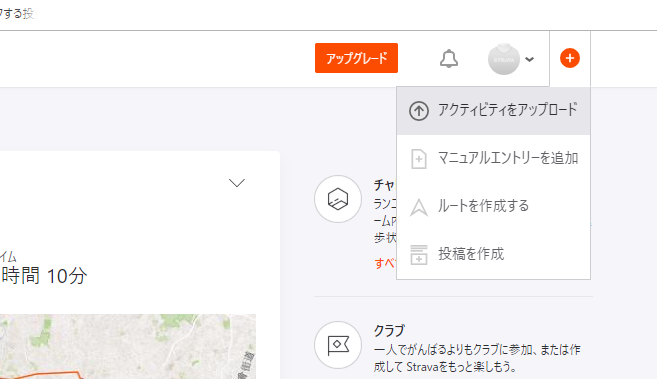
ファイルを選択で修正したデータを読み込ますだけです。
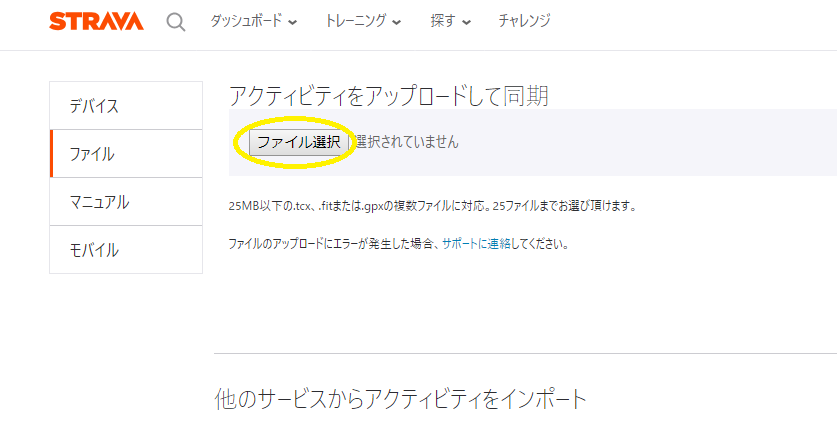
これで、セグメントが修正されます。ただし1回で上手くいくとは限りません。
今回も1回ではこのようにスタート位置は変わりませんでした。
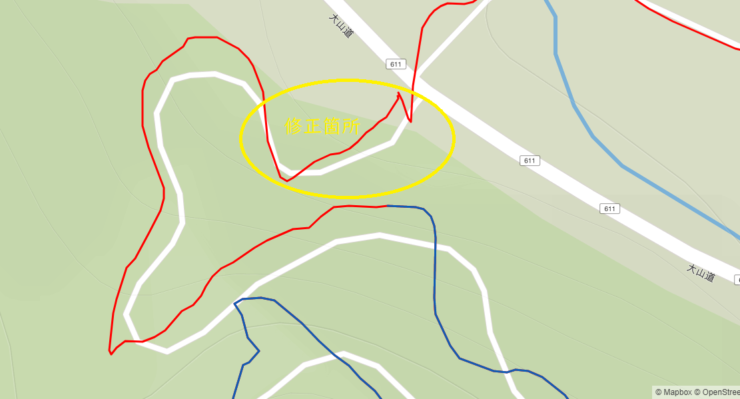
そこでスタート位置をもう一度と、誤って認識されている道も修正した結果やっと変わってくれました。
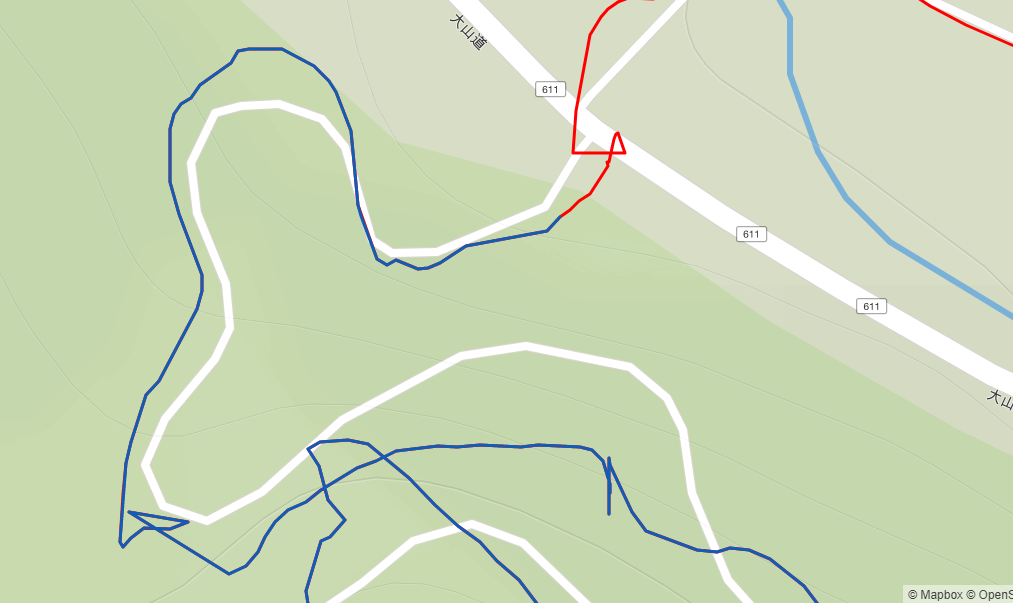
ちょっと面倒ですが、慣れればそれほど難しくはありませんのでやってみてはいかがでしょうか?
今回はメモ帳を使いましたが、GPX Editorという無料ソフトを使うとデータが見やすくなります。
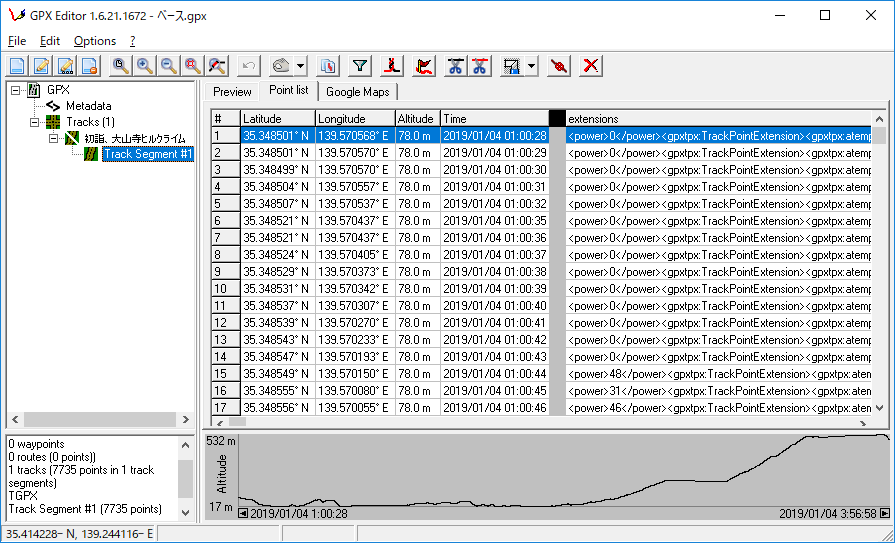
ただ、このGPX Editorは1か所変更するたびに上書きする時間が長いので私のPCでは余計時間がかかるため使いませんでした。
もしかしたら高性能PCだと時間かからずに処理してくれるかもしれませんので試してみてください。
不明な点などありましたら、下の方にあるコメントにて質問ください。




コメント